まるっと全録で録画した番組をダビングする方法
Q
A
ダビング方法は以下の2通りがあります。
■1番組をダビング
■複数の番組をダビング
注意事項
ダビングは8回まで行うことができます。9回目以降のダビング・ムーブを行うことはできません。
個別録画中または予約録画中は、ダビングはできません。
ダビング中は他の操作をすることができません。詳細は「ID:13991」をご確認ください。
ダビングする番組の数が多いときや合計の時間が長いときは、処理に大変時間がかかることがあります。
動作確認済み外付けハードディスク一覧は、以下「録画動作確認済みHDD商品一覧」をご確認ください。
<1時間の番組のダビング時間の目安>
低画質:約5~7分 中画質:約9~11分 高画質:約13~15分
1番組をダビング
1.リモコンの[番組表]ボタンを押し、番組表を表示します。
2.[録]マークが表示されている番組の中からダビングしたい番組を選択し、リモコンの[決定]ボタンを押します。
[録]マークが表示されていない番組は、ダビングできません。
日付を切り換えるときは、リモコンの[早戻し]または[早送り]ボタンを押してください。
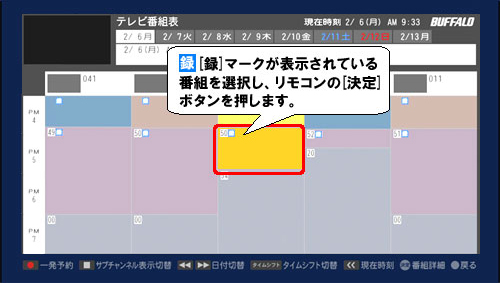
3.[内蔵ハードディスクへのダビング]または[外付けハードディスクへのダビング]を選択し、リモコンの[決定]ボタンを押します。
ダビングのボタンが表示されない場合、まるっと全録で録画中の番組となります。まるっと全録中の番組はダビングすることはできません。対象の番組の全録終了後、ダビングを行ってください。
外付けハードディスクは別途ご用意ください。

4.[はい]を選択し、リモコンの[決定]ボタンを押します。
ダビングが開始されます。(ダビング中はリモコン操作を受け付けません)
5.リモコンの[録画番組一覧]を押し、録画番組一覧にダビングした番組があることを確認してください。
ダビングした番組を再生する場合、見たい番組を選択し、リモコンの[決定]ボタンを押してください。
複数の番組をダビング
1.リモコンの[メニュー]ボタンを押します。
2.表示されたメニューから[設定]を選択し、リモコンの[決定]ボタンを押します。
設定画面が表示されます。
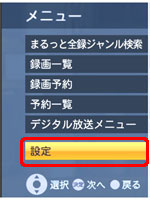
3.[まるっと全録設定] を選択し、リモコンの[決定]ボタンを押します。
4.[まるっと全録ダビング]を選択し、リモコンの[決定]ボタンを押します。
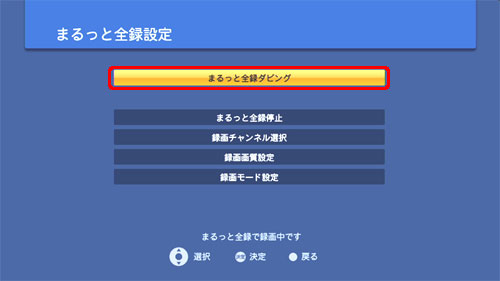
5.ダビング先のハードディスクを選択し、リモコンの[決定]ボタンを押します。
6.以下の画面が表示されたら、リモコンの[決定]ボタンを押します。
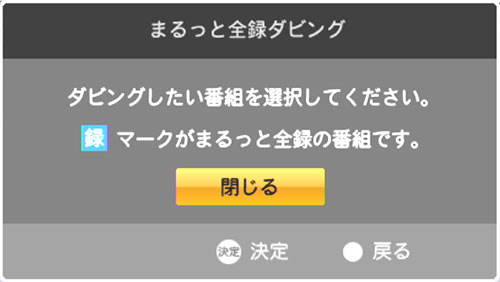
7.[録]マークが表示されている番組の中からダビングしたい番組を選択し、リモコンの[決定]ボタンを押します。
100番組まで選択することができます
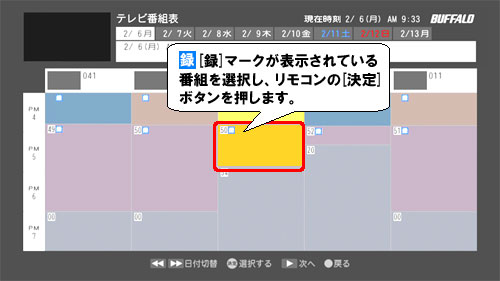
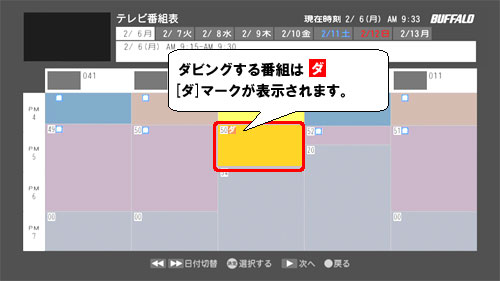
8.選択が終了したら、リモコンの[再生/一時停止]ボタンを押します。

9.ダビングする番組の一覧が表示されます。番組名を確認し、リモコンの[決定]ボタンを押します。
ダビングが開始されます。
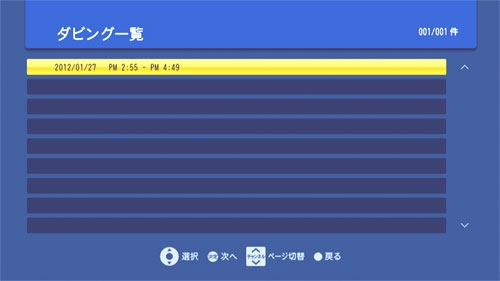
10.[はい]を選択し、リモコンの[決定]ボタンを押します。
11.「ダビングが完了しました。」と表示されたらダビングは完了です。
リモコンの[決定]ボタンを押します。
12.リモコンの[録画番組一覧]を押し、録画番組一覧にダビングした番組があることを確認してください。
ダビングした番組を再生する場合、見たい番組を選択し、リモコンの[決定]ボタンを押してください。
このご質問の対象となる商品・OS・接続機器を表示
商品
OS・接続機器
チャット・LINEでのサポートについて
下記商品はチャット・LINEでのサポート対象外のため、電話またはメールにてお問合せいただきますようお願いいたします。
法人様向けネットワーク商品
ネットワーク対応ハードディスク(TeraStation)
<注意事項>
以下のいずれかに該当する場合、お客様の同意なくチャット・LINEでのサポートを終了させていただく場合がございます。ご了承ください。
同一のお客様から同一内容のお問合せ等の入力が複数あった場合
本サービスに関係のない画像・動画・スタンプ等が送信された場合
一定時間以上お客様からの返信がされない場合
営業時間
<オペレーター受付時間>
月~土・祝 9:30~21:00
日 9:30~17:30
※AIによる自動応答は24時間ご利用いただけます。
メールで相談について
個人向けWi-Fi/有線LAN製品、ストレージ製品のお客様にはメールで問い合わせいただく前にAIが問題解決のお手伝いを行います。
いずれかを選択して進んでください。
 Wi-Fi(無線LAN)
Wi-Fi(無線LAN) 有線LAN
有線LAN HDD(ハードディスク)・NAS
HDD(ハードディスク)・NAS SSD
SSD ブルーレイ/DVD/CDドライブ
ブルーレイ/DVD/CDドライブ メモリー
メモリー USBメモリー
USBメモリー メモリーカード・カードリーダー/ライター
メモリーカード・カードリーダー/ライター 映像/音響機器
映像/音響機器 ケーブル
ケーブル マウス・キーボード・入力機器
マウス・キーボード・入力機器 Webカメラ・ヘッドセット
Webカメラ・ヘッドセット スマートフォンアクセサリー
スマートフォンアクセサリー タブレットアクセサリー
タブレットアクセサリー 電源関連用品
電源関連用品 アクセサリー・収納
アクセサリー・収納 テレビアクセサリー
テレビアクセサリー その他周辺機器
その他周辺機器 法人向けWi-Fi(無線LAN)
法人向けWi-Fi(無線LAN) 法人向け有線LAN
法人向け有線LAN LTEルーター
LTEルーター 法人向けNAS・HDD
法人向けNAS・HDD SSD
SSD ブルーレイ/DVD/CDドライブ
ブルーレイ/DVD/CDドライブ 法人向けメモリー・組込み/OEM
法人向けメモリー・組込み/OEM 法人向けUSBメモリー
法人向けUSBメモリー メモリーカード・カードリーダー/ライター
メモリーカード・カードリーダー/ライター 映像/音響機器
映像/音響機器 法人向け液晶ディスプレイ
法人向け液晶ディスプレイ 法人向けケーブル
法人向けケーブル 法人向けマウス・キーボード・入力機器
法人向けマウス・キーボード・入力機器 法人向けヘッドセット
法人向けヘッドセット 法人向けスマートフォンアクセサリー
法人向けスマートフォンアクセサリー 法人向けタブレットアクセサリー
法人向けタブレットアクセサリー 法人向け電源関連用品
法人向け電源関連用品 法人向けアクセサリー・収納
法人向けアクセサリー・収納 テレビアクセサリー
テレビアクセサリー オフィスサプライ
オフィスサプライ その他周辺機器
その他周辺機器 データ消去
データ消去
